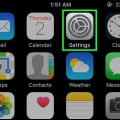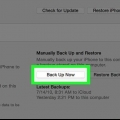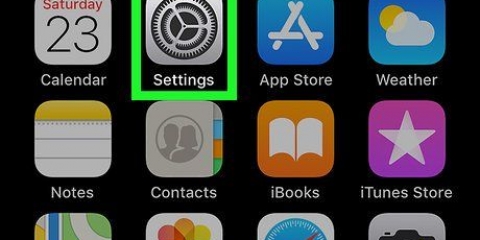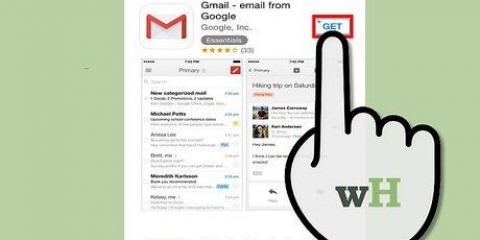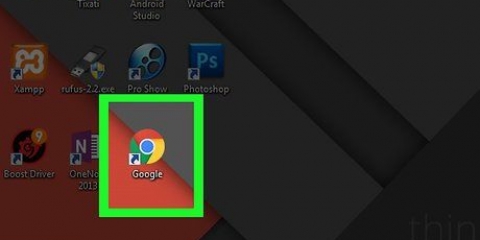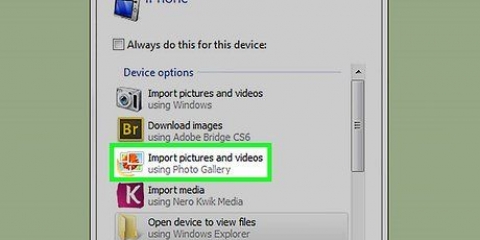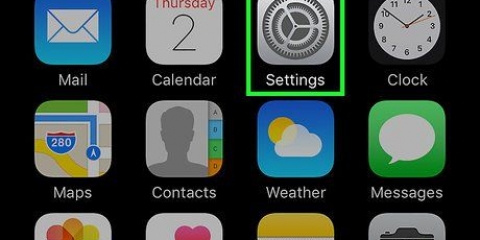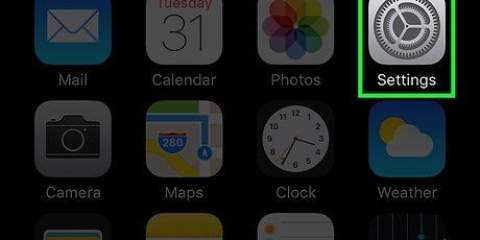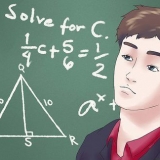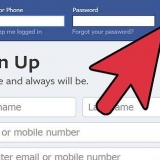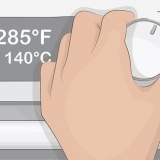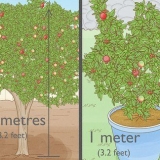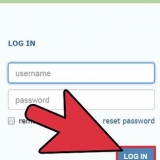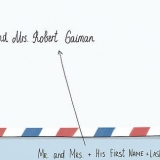Tippen Sie auf Bei Ihrem iPhone anmelden, wenn Sie noch nicht angemeldet sind, und geben Sie dann Ihre Apple-ID und Ihr Passwort ein. Tippen Sie dann auf "Anmelden". Wenn Sie eine ältere iOS-Version haben, ist dieser Schritt möglicherweise nicht erforderlich.



Sichern sie ein iphone mit icloud
In diesem Artikel zeigen wir Ihnen, wie Sie die Daten auf Ihrem iPhone, wie Fotos und Notizen, in iCloud, dem Cloud-Speicher von Apple, sichern.
Schritte
Teil 1 von 2: Herstellen einer WLAN-Verbindung

1. Öffne die Einstellungen deines iPhones. Sie erkennen die Einstellungen-App an einem Zahnradbild (⚙️), Sie finden es auf Ihrem Startbildschirm.

2. Tippen Sie auf WLAN. Dies ist oben im Einstellungsmenü.
Um ein Backup zu erstellen, benötigen Sie eine funktionierende WLAN-Verbindung.

3. Schieben Sie „Wi-Fi“ auf die Position „Ein“. Der Button wird jetzt grün.

4. Tippen Sie auf ein Wi-Fi-Netzwerk. Wählen Sie ein Netzwerk aus der Liste aus, die im Abschnitt "Wählen Sie ein Netzwerk" angezeigt wird.
Geben Sie ein Passwort ein, wenn Sie dazu aufgefordert werden.
Teil 2 von 2: Backup einrichten

1. Einstellungen öffnen. Tippen Sie auf "Einstellungen" in der oberen linken Ecke des Bildschirms, um zum Hauptmenü der Einstellungen zurückzukehren, wenn Sie sich noch auf dem Bildschirm mit den WLAN-Einstellungen befanden. Andernfalls können Sie die Einstellungen-App wie im vorherigen Abschnitt erneut öffnen.

2. Tippen Sie auf Ihre Apple-ID. Dies ist der Abschnitt oben auf dem Bildschirm, in dem Sie Ihren Namen und Ihr Bild finden, falls Sie eines hinzugefügt haben.

3. Tippen Sie auf iCloud. Dies ist im zweiten Abschnitt des Menüs.

4. Wählen Sie die iCloud-Daten aus, die Sie sichern möchten. Schieben Sie die Schaltflächen neben den Apps, die Sie sichern möchten, in die Position „Ein“ (die Schaltfläche wird dann grün). Von nun an werden die Daten dieser Apps gespeichert, wenn Sie Ihr Telefon mit iCloud sichern.
Die Daten nicht eingeschalteter Apps (der Button ist dann weiß) werden beim Backup nicht gespeichert.

5. Scrollen Sie nach unten und tippen Sie auf iCloud Backup. Dies ist am Ende des zweiten Abschnitts.

6. Schieben Sie „iCloud Backup“ auf die Position „Ein“. Von nun an wird Ihre iCloud Ihr iPhone sichern, solange es mit einem Adapter und einem Wi-Fi-Netzwerk verbunden ist.
Sie können das Backup sofort starten, indem Sie unten im Menü auf "Jetzt sichern" tippen.
"Sichern sie ein iphone mit icloud"
Оцените, пожалуйста статью